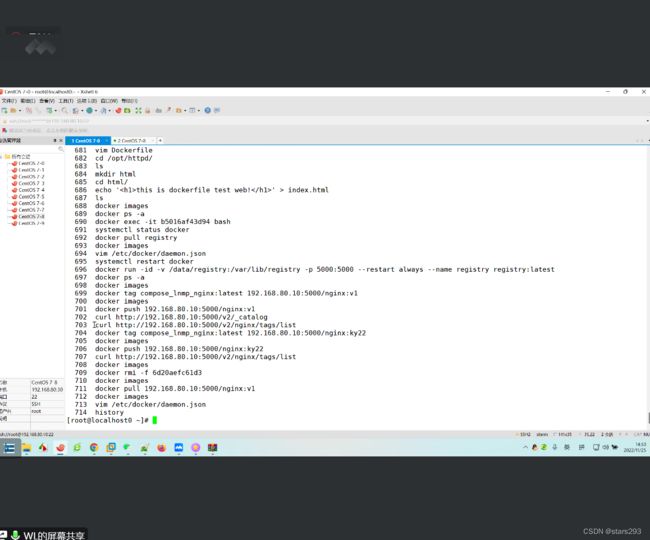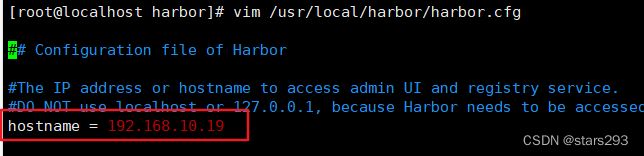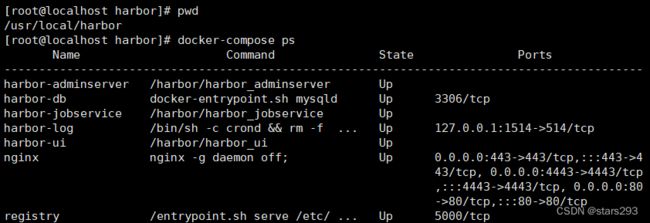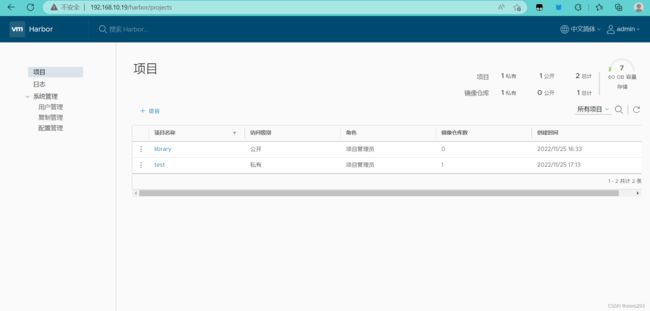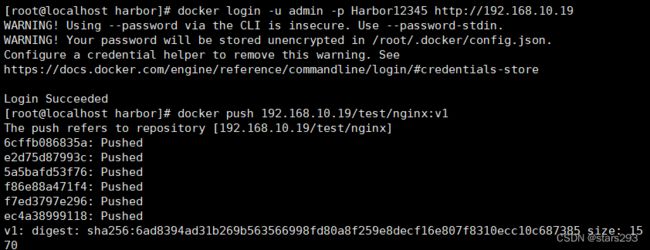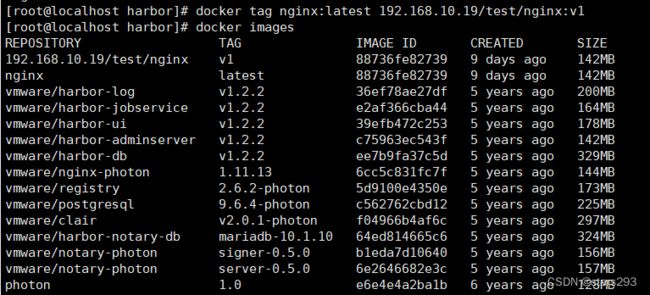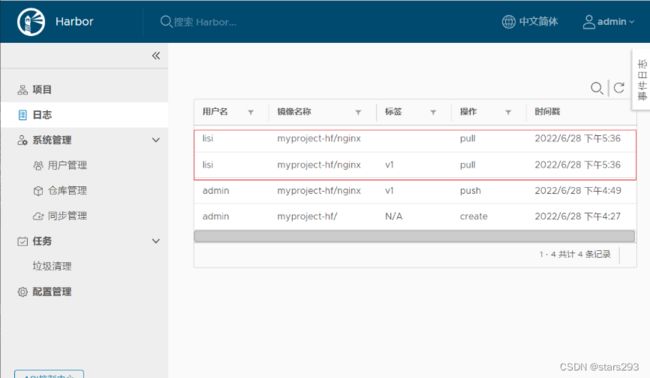Docker创建私有仓库
一、docker私有仓库的操作
1、创建私有仓库
docker pull registry
修改
vim /etc/docker/daemon.json
{
"insecure-registries": ["192.168.172.10:5000"], 添加
"registry-mirrors": ["阿里云加速地址"]
}
systemctl restart docker.service
docker create -it registry /bin/bash
docker ps -a
docker start e5272dbaf88f
Docker Harbor 概述
Harbor 简介
Harbor 是 VMware 公司开源的企业级 Docker Registry 项目,其目标是帮助用户迅速搭建一个企业级的 Docker Registry 服务。 Harbor以 Docker 公司开源的 Registry 为基础,提供了图形管理 UI 、基于角色的访问控制(Role Based AccessControl) 、AD/LDAP 集成、以及审计日志(Auditlogging) 等企业用户需求的功能,同时还原生支持中文。 Harbor 的每个组件都是以 Docker 容器的形式构建的,使用 docker-compose 来对它进行部署。用于部署 Harbor 的 docker-compose 模板位于 harbor/docker-compose.yml。
Harbor 的特性
- 基于角色控制:用户和仓库都是基于项目进行组织的,而用户在项目中可以拥有不同的权限
- 基于镜像的复制策略:镜像可以在多个 Harbor 实例之间进行复制(同步)
- 支持 LDAP/AD:Harbor 可以集成企业内部已有的 AD/LDAP(类似数据库的一张表),用于对已经存在的用户认证和管理
- 镜像删除和垃圾回收:镜像可以被删除,也可以回收镜像占用的空间
- 图形化用户界面:用户可以通过浏览器来浏览,搜索镜像仓库以及对项目进行管理
- 审计管理:所有针对镜像仓库的操作都可以被记录追溯,用于审计管理
- 支持 RESTful API:RESTful API 提供给管理员对于 Harbor 更多的操控, 使得与其它管理软件集成变得更容易
- Harbor和docker registry的关系:Harbor实质上是对docker registry做了封装,扩展了自己的业务模板
Harbor的构成
Harbor 在架构上主要有 Proxy、Registry、Core services、Database(Harbor-db)、Logcollector(Harbor-log)、Job services 六个组件
- Proxy:是一个nginx的前端代理,Harbor的Registry、UI、Token服务等组件,都处在nginx反向代理后边。该代理将来自浏览器、docker clients的请求转发到后端不同的服务上。
- Reqistry:负责储存Docker镜像,并处理Docker push/pull命令。由于要对用户进行访问控制,即不同用户对Docker镜像有不同的读写权限,Registry 会指向一个Token服务,强制用户的每次Docker pull/push 请求都要携带一个合法的Token,Registry会通过公钥对Token进行解密验证。
- Core services:Ⅱarbor的核心功能,主要提供以下3个服务: 1)UT(harbor-ui):提供图形化界面,帮助用户管理Reqistry 上的镜像(image),并对用户进行授权。 2)WebHook:为了及时获取Regiatry 上image 状态变化的情况,在Registry 上配置Webhook,把状态变化传递给Ul模块。 3)Token 服务:负责根据用户权限给每个Dockcr push/pul1命令签发Tokcn。Docker客户端向Registry服务发起的请求,如果不包含 Token,会被重定向到Token服务,获得Token后再重新向Registry进行请求。
- Database(harbor-db):为core services提供数据库服务,负责储行用户权限、审计日志、Docker镜像分组信息等数据。
- Job aervices:主要用于镜像复制,本地镜像可以被同步到远程Harbor实例上。
- Log collector(harbor-log):负责收集其他组件的日志到一个地方。
Harbor 的每个组件都是以Docker 容器的形式构建的,因此,使用Docker Compose米对它进行部署。 总共分为7个容器运行,通过在docker-compose.yml所在目录中执行 dockex-compose ps命令来查看,名称分别为:nginx、harbor-jobservice、harbor-ui、harbor-db、harbor-adminserver、registry、harbor-log。 其中harbor-adminserver主要是作为一个后端的配置数据管理,并没有太多的其他功能。harbor-ui所要操作的所有数据都通过harbor-adminserver 这样一个数据配置管理中心来完成。
Harbor部署
主配置文件 Harbor.cfg 详解
所需参数
如果用户更新它们并运行 install.sh脚本重新安装 Harbor,参数将生效。具体参数如下:
hostname:
用于访问用户界面和 register 服务。它应该是目标机器的 IP 地址或完全限 定的域名(FQDN)
例如 192.168.8.20 或 hub.ll.cn。不要使用 localhost 或 127.0.0.1 为主机名。
ui_url_protocol:
(http 或 https,默认为 http)用于访问 UI 和令牌/通知服务的协议。如果公证处于启用状态,则此参数必须为 https。(身份验证时会向Mysql数据库进行比对,然后授予令牌)
max_job_workers:
镜像复制作业线程
db_password:
用于db_auth 的MySQL数据库root 用户的密码
customize_crt:
该属性可设置为打开或关闭,默认打开。打开此属性时,准备脚本创建私钥和根证书,用于生成/验证注册表令牌。当由外部来源提供密钥和根证书时,将此属性设置为 off。
ssl_cert:
SSL 证书的路径,仅当协议设置为 https 时才应用。
ssl_cert_key:
SSL 密钥的路径,仅当协议设置为 https 时才应用。
secretkey_path:
用于在复制策略中加密或解密远程 register 密码的密钥路径。- 可选参数 这些参数对于更新是可选的,即用户可以将其保留为默认值,并在启动 Harbor 后在 Web UI 上进行更新。 如果进入 Harbor.cfg,只会在第一次启动 Harbor 时生效,随后对这些参数的更新,Harbor.cfg 将被忽略。 注意:如果选择通过 UI 设置这些参数,请确保在启动 Harbour 后立即执行此操作。 具体来说,必须在注册或在 Harbor 中创建任何新用户之前设置所需的 auth_mode。当系统中有用户时(除了默认的 admin 用户),auth_mode 不能被修改。
具体参数如下:
部署 Docker-Compose 服务
下载或者上传 Docker-Compose
curl -L https://github.com/docker/compose/releases/download/1.21.1/docker-compose-`uname -s`-`uname -m` -o /usr/local/bin/docker-compose
把包拖进/usr/local/bin
chmod +x /usr/local/bin/docker-compose
docker-compose -v
部署 Harbor 服务
下载或上传 Harbor 安装程序
Harbor的压缩包下载地址:https://github.com/goharbor/harbor/releases
wget http://harbor.orientsoft.cn/harbor-1.9.2/harbor-offline-installer-v1.2.2.tgz
cd /opt
tar zxvf harbor-offline-installer-v1.9.2.tgz -C /usr/local
修改harbor安装的配置文件
vim /opt/harbor/harbor.yml
--5行--修改,设置为Harbor服务器的IP地址或者域名
hostname = 192.168.217.110
--27行--指定管理员的初始密码,默认的用户名/密码是admin/Harbor12345
harbor_admin_password = Harbor12345
启动Harbor
cd /usr/local/harbor
在配置好了 harbor.yml 之后,执行 ./prepare 命令,为 harbor 启动的容器生成一些必要的文件(环境)
再执行命令 ./install.sh 以 pull 镜像并启动容器查看Harbor镜像
docker-compose ps
docker-compose up -d #启动
docker-compose stop #停止
docker-compose restart #重新启动访问ui界面
浏览器访问:192.168.10.19
用户名:admin
密码 :Harbor12345
创建一个新项目
(1)浏览器访问:http://192.168.10.19登录 Harbor WEB UI 界面,默认的管理员用户名和密码是 admin/Harbor12345
(2)输入用户名和密码登录界面后可以创建一个新项目。点击“+项目”按钮
(3)填写项目名称为“myproject-hf”,点击“确定”按钮,创建新项目
(4)此时可使用 Docker 命令在本地通过 127.0.0.1 来登录和推送镜像。默认情况下,Registry 服务器在端口 80 上侦听。登录 Harbor
docker login http://127.0.0.1
docker login -u admin -p Harbor12345 http://192.168.10.19如果报以下错
vim /usr/lib/systemd/system/docker.service
13/ --insecure-registry 192.168.217.110
>>>>>wq
systemctl daemon-reload
systemctl restart docker
重启之后还是报错
再次执行./install.sh下载镜像进行测试并打标签
docker pull nginx
格式:docker tag 镜像:标签 仓库IP/项目名称/镜像名:标签
docker tag nginx:latest 192.168.10.19/myproject-hf/nginx:v1
上传镜像到 Harbor
docker push 192.168.10.19/test/nginx:v1
在 Harbor 界面 test 目录下可看见此镜像及相关信息
维护管理Harbor
通过 Harbor Web 创建项目
在 Harbor 仓库中,任何镜像在被 push 到 regsitry 之前都必须有一个自己所属的项目。 单击“+项目”,填写项目名称,项目级别若设置为"私有",则不勾选。如果设置为公共仓库,则所有人对此项目下的镜像拥有读权限,命令行中不需要执行"Docker login"即可下载镜像,镜像操作与 Docker Hub 一致。
创建 Harbor 用户
创建用户并分配权限
在 Web 管理界面中单击系统管理 -> 用户管理 -> +用户,
填写用户名为“lisi”,邮箱为“[email protected]”,全名为“lisi”,密码为“Abc123456”,注释为“管理员”(可省略)。
附:用户创建成功后,单击左侧“...”按钮可将上述创建的用户设置为管理员角色或进行删除操作,本例不作任何设置。
角色 权限说明
访客 对于指定项目拥有只读权限
开发人员 对于指定项目拥有读写权限,但没用删除权限
维护人员 对于指定项目拥有读写权限,也能对修改其它配置,比如创建 Webhooks
项目管理员 除了读写权限,同时拥有用户管理/镜像扫描等管理权限
添加项目成员
单击项目 -> test-> 成员 -> + 成员,填写上述创建的用户 lssi 并分配角色为“项目管理员”。
附:此时单击左侧“...”按钮仍然可对成员角色进行变更或者删除操作用另一台机器测试
-
环境:192.168.10.18
-
前4步,操作跟前面一样,只不过主机名修改成这台机器10.19
-
然后进行如下操作
vim /usr/lib/systemd/system/docker.service
13/ --insecure-registry 192.168.10.19
>>>>>wq
systemctl daemon-reload
systemctl restart docker登陆192.168.217.110仓库
docker login -u lisi -p Abc123456 http://192.168.10.19从私有仓库下载
docker pull 192.168.10.19/test/nginx:v1查看日志
Web 界面日志,操作日志按时间顺序记录用户相关操作